如何彻底清理电脑Win7C盘(实用技巧帮你清理C盘垃圾,提升电脑性能)
随着时间的推移和长期使用,电脑的C盘往往会堆积大量的垃圾文件,导致系统运行缓慢,甚至影响到日常使用。本文将为大家介绍一些实用的技巧,帮助你彻底清理电脑Win7的C盘,让电脑重拾活力。

清理回收站
1.清空回收站中的垃圾文件:点击桌面上的回收站图标,右键选择“清空回收站”,确认删除所有文件。
清理临时文件
2.删除临时文件夹中的垃圾文件:点击开始菜单,搜索并打开“运行”,输入"%temp%",进入临时文件夹,选择所有文件和文件夹,按下Shift+Delete键永久删除。
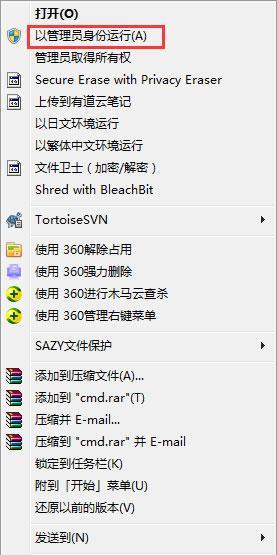
清理浏览器缓存
3.清理浏览器缓存文件:打开浏览器,点击工具栏中的设置选项,进入高级设置,找到“清除浏览数据”选项,选择清除缓存。
卸载不常用的程序
4.打开控制面板,选择“程序”或“卸载程序”,找到并选择不常用的程序,点击“卸载”按钮进行删除。
清理系统日志
5.打开控制面板,选择“管理工具”,找到“事件查看器”,点击“Windows日志”,然后依次点击“应用程序”、“安全性”和“系统”三个选项,选择“清除日志”来清理系统日志。

清理系统垃圾文件
6.打开计算机资源管理器,选择C盘,右键选择“属性”,点击“磁盘清理”,勾选需要清理的项目,如临时文件、下载文件等,然后点击“确定”进行清理。
优化启动项
7.打开任务管理器,点击“启动”选项卡,禁用不必要的启动项,只保留必要的程序开机自启动。
定期清理病毒和恶意软件
8.定期更新并运行杀毒软件,对系统进行全盘扫描,清除病毒和恶意软件。
优化硬盘空间
9.执行磁盘碎片整理:打开计算机资源管理器,选择C盘,右键选择“属性”,点击“工具”选项卡,然后点击“优化”按钮,对硬盘进行碎片整理。
清理无用的桌面图标
10.整理桌面上的图标,删除不再需要的文件和快捷方式。
清理无效快捷方式
11.使用“快捷方式修复工具”来扫描并修复C盘上的无效快捷方式,保持C盘的整洁。
清理系统缓存
12.在“运行”中输入“cleanmgr”命令,选择C盘进行清理,勾选“系统文件”,然后点击“确定”进行系统缓存的清理。
清理Windows更新文件
13.打开计算机资源管理器,选择C盘,进入“Windows”文件夹,找到并删除“SoftwareDistribution”文件夹中的所有内容。
清理系统备份文件
14.打开控制面板,选择“备份和还原”,点击“管理空间”选项,删除旧的系统备份文件。
定期维护与清理
15.定期维护电脑,保持系统的稳定运行,及时清理垃圾文件和优化电脑性能。
通过以上的清理步骤,我们可以彻底清理电脑Win7的C盘,去除垃圾文件,优化系统性能。定期进行这些清理操作,可以保持电脑的稳定运行,提高使用效率。让我们的电脑焕发出新的活力!
标签: 清理电脑盘
相关文章

最新评论